| 主机参考:VPS测评参考推荐/专注分享VPS服务器优惠信息!若您是商家可以在本站进行投稿,查看详情!此外我们还提供软文收录、PayPal代付、广告赞助等服务,查看详情! |
| 我们发布的部分优惠活动文章可能存在时效性,购买时建议在本站搜索商家名称可查看相关文章充分了解该商家!若非中文页面可使用Edge浏览器同步翻译!PayPal代付/收录合作 |
你知道如何在word中快速删除与阴影相伴的“阴影”吗?下面这篇文章为大家介绍快速去除文字、段落、页面阴影的方法,希望对大家有所帮助!

大多数人说他们会使用Word,而且他们对使用Word很有信心。但是有一天,当我在Word中遇到一个“影子”时,我被这个问题难住了...
例如,在编辑Word文档时,经常需要将互联网上的一部分内容粘贴并复制到Word中,但粘贴的单词或段落后面通常会有黑色或灰色的阴影。或者有时候需要编辑的Word页面会有彩色阴影,看着很累,很烦很无奈。
当遇到这些“影子”问题时,我们应该如何快速解决?以下是一些消除文本阴影、段落阴影和页面背景阴影的方法,希望对您有所帮助。
首先,去除文本阴影
Word中有两种常用的消除文字阴影的方法,具体操作如下:
方法1:选择带阴影的文本,然后单击“开始-字体”组中的带阴影的A按钮以消除阴影。

方法2:选择带阴影的文本,单击“开始-段落”组中的“阴影”按钮,并在弹出菜单中选择“无填充”以消除阴影。

第二,去除段落阴影
选择段落文本,单击设计-页面背景-页面边框打开边框和底纹对话框,选择底纹选项卡,在填充下拉列表框中选择无颜色,在应用于下拉列表中选择段落,最后单击确定。

第三,去除页面阴影
点击设计-页面背景-页面颜色,在弹出菜单中选择无颜色将其删除。

知识拓展:在编辑Word文档时,我们偶尔会遇到图片上的艺术文字、形状和阴影。如果需要去除阴影效果,有些朋友此时可能会目瞪口呆,不知道该怎么办。
在这里,小编将与您分享删除方法:选择带有阴影效果的艺术字、形状或图片,单击图片工具-格式-艺术字样式-文本效果,然后选择阴影-无阴影选项;如果需要删除形状或图片的阴影,请单击“形状样式”组中的“形状效果”按钮,然后选择“阴影-无阴影”选项进行删除。

今天到此为止。本文为纯干货。你看到的是别人需要的。请转发。您的鼓励是我们前进的动力。
推荐教程:Word教程
以上就是实用Word技巧的分享:快速去除文字、段落和页面阴影!更多详情请关注主机参考其他相关文章!
这几篇文章你可能也喜欢:
- 如何在单词文本的两端设置对齐方式(在单词汉字的两端对齐)
- Word中的三种加密方式是什么?(Word中的三种加密方式是什么意思?)
- 实用Word技巧分享:批量设置图像对齐方式。 (如何在Word中批量设置图片格式和大小)
- Word实用技巧分享:详细讲解如何改变照片的颜色和形状
- 分享你实用的Word技巧:自定义表格样式,让你的表格变得漂亮。 (如何在word表格中设置自定义格式)
本文由主机参考刊发,转载请注明:实用Word技巧分享:快速去除文字、段落和页面阴影!(如何去除word中文字的阴影) https://zhujicankao.com/105645.html
 主机参考
主机参考










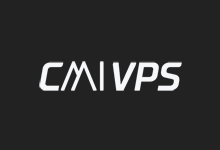




评论前必须登录!
注册